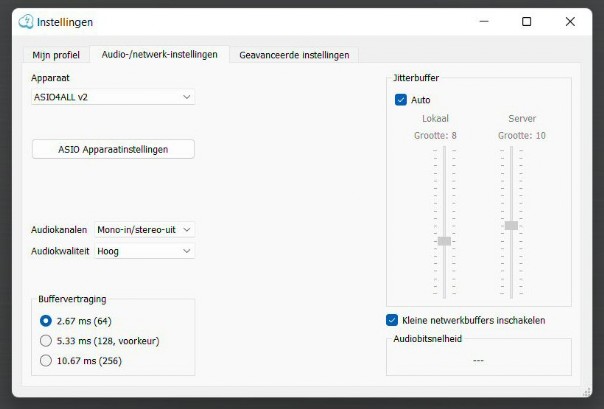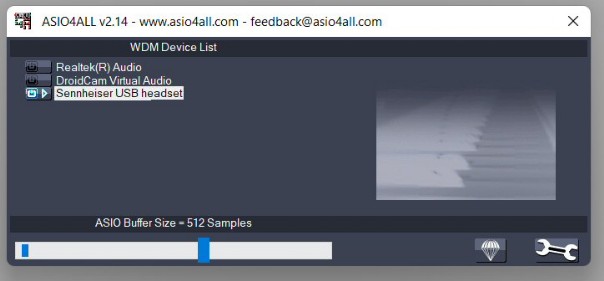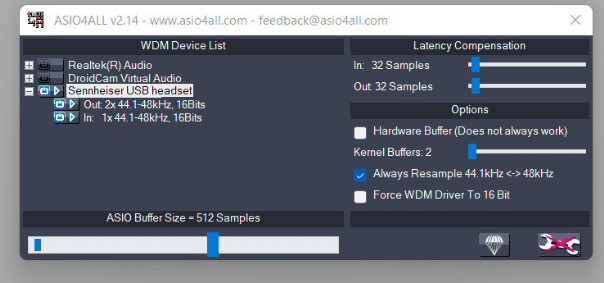De "Sennheiser PC 8 USB" is een goede oplossing voor mensen die alleen willen zingen op Jamulus. Dit is een lichte hoofdtelefoon met microfoon en een USB-aansluiting. In het snoer zit een aan/uit schakelaar voor de microfoon en je kan hiermee ook het totaal volume regelen. Momenteel voor ongeveer 35 euro te koop.
Hieronder vind je de instellingen op een Windows PC of -Laptop bij het gebruik van een Sennheiser PC8 USB-headset.
Wanneer je een Sennheiser USB headset gebruikt, stel je Jamulus als volgt in:
Om te beginnen heb je de Driver ASIO4ALL nodig. Download en installeer deze. klik hier
Download en installeer Jamulus op je PC/laptop.
Wanneer je het programma al op je computer hebt staan, dan hoef je natuurlijk niet nog eens te downloaden.,
voor download......... klik hier
Ga in Jamulus naar Audio-/netwerkinstellingen
1. Kies als apparaat ASIO4ALL v2
2. Vink aan: Jitterbuffer op Automatisch
3. Vink aan: Kleine netwerkbuffers inschakelen
4. Kies bij Buffervertraging voor 2.67 ms
5. Kies Audiokwaliteit: Hoog
6. Kies bij Audiokanalen: Mono-in/stereo-uit
en klik dan op ASIO apparaatinstellingen
Wanneer je een ruis hoort die iedere seconde van frequentie veranderd, zet dan de Buffervertraging van 2.67 ms op 5.33 ms.
Mijn voorkeur gaat naar 2.67 ms, omdat hierdoor de algehele vertraging het laagste is, maar als het niet anders kan, dan maar 5.33 ms.
ASIO apparaatinstellingen
Je ziet nu één van de twee plaatjes hier rechts.
Op beide plaatjes zie je rechts beneden een steeksleutel. Een met een rood kruis erdoor, de ander zonder dit kruis.
Wanneer je op de steeksleutel klikt, dan wissel je van het ene beeld naar het andere Het eerste beeld is "Simple View"
Hier moet Sennheiser USB headset actief zijn. Zoniet, dan zet je deze aan en andere opties op uit
Vervolgens klik je op de steeksleutel om de uitgebreidere opties aan te zetten.
Als je op het + teken klikt bij Sennheiser USB headset, kan je ook Out en In aanzetten.
(Zie het tweede plaatje)
De rest moet niet actief zijn en kan je (zo mogelijk) uitklikken.
Controleer ook nog even in dit veld
1. Asio Buffer Size = 512 Samples, zoniet, verander dit dan met de bijbehorende schuif.
2. Latency Compensation = 32 Samples, zoniet, verander dit dan met de bijbehorende schuiven.
De instellingen zijn nu goed. De headset zou nu in Jamulus moeten werken.
Wanneer je het geluid nog niet door de headset hoort, maar wel door bv de speakers van de laptop, kijk dan rechts beneden in de windows werkbalk bij het luidsprekertje of de sennheiser headset staat geselecteerd.
In plaats van een hoofdtelefoon geef ik de voorkeur aan oortjes. Deze bestaan met een microfoon in het snoer. Als je alleen gaat zingen met gebruik van je laptop is dit voldoende. Een audio-interface is dan niet nodig. Deze oortjes (de Kz ZS10 Pro) met 10 elementjes zijn te koop bij Aliexpress voor ongeveer 35 euro Je hebt dan kwalitatief een prima oplossing.
(Let op: Bestel met Mic. in snoertje)
Een basis oortje die gelevert worden bij een smartphone werken ook, maar zijn kwalitatief minder.
Om In-Ears makkelijk te laten werken is het mogelijk om deze via USB aan te sluiten. Je hebt hiervoor nodig een USB-geluidskaart voor oortelefoon met microfoon. zie voorbeeld
De aansluiting gaat dan hetzelfde als bij de Sennheiser PC8. Alleen met een andere naam.(bv. USB audio device)